电脑键盘突然失灵怎么回事
电脑中常见的键盘故障解决方法

电脑中常见的键盘故障解决方法电脑已经成为我们生活中不可或缺的一部分,而键盘作为电脑的重要输入设备,经常会出现各种故障。
本文将介绍一些常见的键盘故障及其解决方法。
一、键盘无法正常工作当键盘无法正常工作时,首先要检查键盘是否连接正确。
有时候键盘的连接可能松动,导致无法正常工作。
可以尝试重新插拔键盘,确保连接牢固。
如果键盘连接正确,但仍然无法正常工作,可能是键盘驱动程序出现问题。
可以尝试重新安装键盘驱动程序,或者更新最新的驱动程序版本。
在设备管理器中找到键盘驱动程序,右键点击选择卸载,然后重新安装驱动程序。
二、键盘按键失灵或卡住有时候键盘上的某些按键可能会失灵或者卡住,这会给我们的使用带来困扰。
这种情况通常是由于灰尘或者污垢积累在按键下面导致的。
解决这个问题的方法是先关闭电脑,然后用吹风机或者压缩气罐将键盘上的灰尘吹掉。
如果问题依然存在,可以尝试将键盘拆下来,用清洁剂喷洒在按键上,然后用棉签擦拭干净。
三、键盘产生乱码或者重复输入有时候键盘输入的字符可能会产生乱码或者重复输入,这可能是由于键盘设置不正确或者键盘本身出现问题。
首先要检查键盘设置是否正确。
在控制面板中找到“区域和语言”选项,确保键盘布局设置正确。
如果设置正确但问题依然存在,可能是键盘本身出现问题。
可以尝试将键盘连接到另一台电脑上测试,如果问题依然存在,可能需要更换键盘。
四、键盘上的特殊功能键无法使用一些键盘上配备了一些特殊功能键,比如音量调节键、亮度调节键等。
如果这些特殊功能键无法使用,可能是由于驱动程序问题或者操作系统设置问题。
首先要检查键盘驱动程序是否安装正确或者是否需要更新。
可以在键盘制造商的官方网站上下载最新的驱动程序安装。
如果驱动程序安装正确但问题依然存在,可以尝试在操作系统中重新设置这些特殊功能键的功能。
总结起来,键盘故障是我们在使用电脑过程中经常会遇到的问题。
通过检查键盘连接、重新安装驱动程序、清洁键盘、更换键盘等方法,我们可以解决大部分常见的键盘故障。
教你分析键盘失灵的原因及解决方案
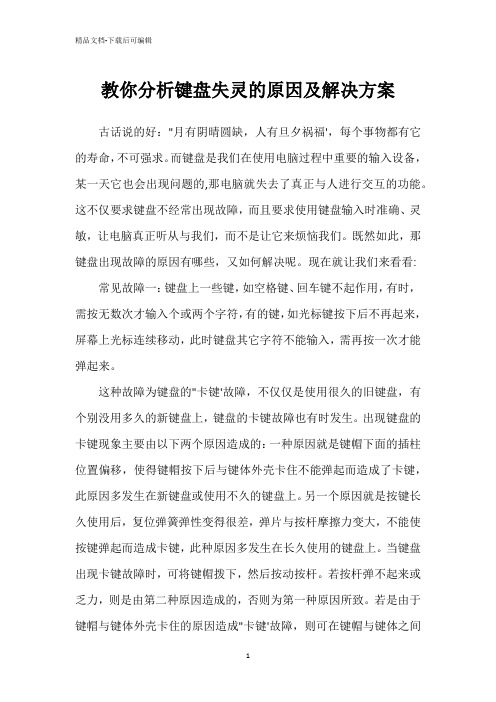
教你分析键盘失灵的原因及解决方案古话说的好:"月有阴晴圆缺,人有旦夕祸福',每个事物都有它的寿命,不可强求。
而键盘是我们在使用电脑过程中重要的输入设备,某一天它也会出现问题的,那电脑就失去了真正与人进行交互的功能。
这不仅要求键盘不经常出现故障,而且要求使用键盘输入时准确、灵敏,让电脑真正听从与我们,而不是让它来烦恼我们。
既然如此,那键盘出现故障的原因有哪些,又如何解决呢。
现在就让我们来看看: 常见故障一:键盘上一些键,如空格键、回车键不起作用,有时,需按无数次才输入个或两个字符,有的键,如光标键按下后不再起来,屏幕上光标连续移动,此时键盘其它字符不能输入,需再按一次才能弹起来。
这种故障为键盘的"卡键'故障,不仅仅是使用很久的旧键盘,有个别没用多久的新键盘上,键盘的卡键故障也有时发生。
出现键盘的卡键现象主要由以下两个原因造成的:一种原因就是键帽下面的插柱位置偏移,使得键帽按下后与键体外壳卡住不能弹起而造成了卡键,此原因多发生在新键盘或使用不久的键盘上。
另一个原因就是按键长久使用后,复位弹簧弹性变得很差,弹片与按杆摩擦力变大,不能使按键弹起而造成卡键,此种原因多发生在长久使用的键盘上。
当键盘出现卡键故障时,可将键帽拨下,然后按动按杆。
若按杆弹不起来或乏力,则是由第二种原因造成的,否则为第一种原因所致。
若是由于键帽与键体外壳卡住的原因造成"卡键'故障,则可在键帽与键体之间放一个垫片,该垫片可用稍硬一些的塑料(如废弃的软磁盘外套)做成,其大小等于或略大于键体尺寸,并且在按杆通过的位置开一个可使铵杆自由通过的方孔,将其套在按杆上后,插上键帽;用此垫片阻止键帽与键体卡住,即可修复故障按键;若是由于弹簧疲劳,弹片阻力变大的原因造成卡键故障,这时可特键体打开,稍微拉伸复位弹簧使其恢复弹性;取下弹片将键体恢复。
通过取下弹片,减少按杆弹起的阻力,从而使故障按键得到了恢复。
键盘不起作用

键盘不起作用键盘不起作用是指在使用电脑时发现键盘无法正常工作的情况。
这种问题可能会给用户带来很大的困扰,因为无法使用键盘进行输入导致无法正常操作电脑。
下面将从几个可能导致键盘不起作用的方面进行介绍,并提供相应的解决方法。
首先,检查键盘连接是否正常。
键盘连接不良是导致键盘不起作用的常见原因之一。
按下键盘上的任何一个按键都没有效果的话,可以尝试将键盘与电脑的连接线拔下,再重新插上。
如果是无线键盘,可以尝试更换电池或者重启键盘与电脑的配对。
其次,查看键盘是否被系统正确识别。
打开设备管理器,查看是否有黄色感叹号或问号标记在键盘驱动程序上。
如果有的话,可能是键盘驱动程序不兼容或者被禁用了。
尝试卸载键盘驱动程序并重新下载安装最新版本的驱动程序,或者启用被禁用的键盘驱动程序。
另外,检查键盘是否有物理损坏。
如果键盘上某个按键不起作用,可能是该按键出现了故障。
可以尝试将这个按键轻轻按几次,或者用吹风机将有问题的按键附近吹一下,有时候可以解决故障。
如果多个按键不起作用,可以尝试使用另外一个键盘进行测试,如果新键盘正常工作,那么很可能是旧键盘出现了损坏。
此外,还可以检查系统设置是否正确。
在系统设置中,打开设备设置,查看键盘的设置选项。
确保键盘布局、输入法等设置与实际情况相符。
有时候,系统设置错误也会导致键盘不起作用。
最后,如果上述方法都不能解决问题,可以尝试重启电脑。
有时候,重新启动可以解决一些临时的软件或者系统问题。
在重启后,再次检查键盘是否能正常工作。
总之,当键盘不起作用时,可以先检查键盘连接是否正常,然后查看键盘是否被系统正确识别,接着检查键盘是否有物理损坏,然后检查系统设置是否正确,最后可以尝试重启电脑。
希望以上方法能够帮助解决键盘不起作用的问题。
如果问题仍然存在,建议联系专业的技术支持人员进行进一步的解决。
电脑键盘按键失灵的排查与修复
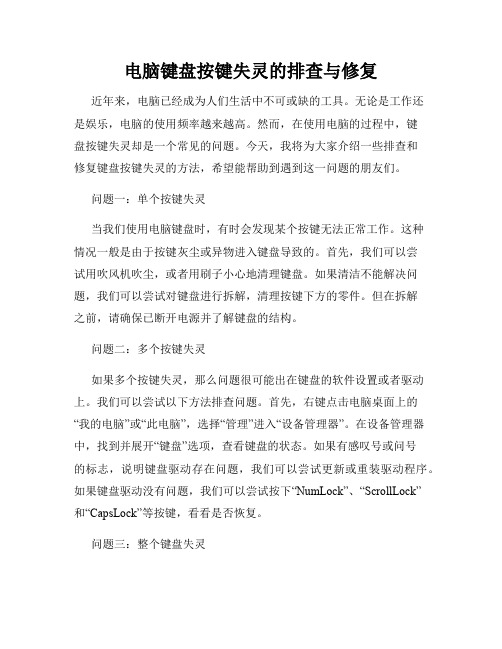
电脑键盘按键失灵的排查与修复近年来,电脑已经成为人们生活中不可或缺的工具。
无论是工作还是娱乐,电脑的使用频率越来越高。
然而,在使用电脑的过程中,键盘按键失灵却是一个常见的问题。
今天,我将为大家介绍一些排查和修复键盘按键失灵的方法,希望能帮助到遇到这一问题的朋友们。
问题一:单个按键失灵当我们使用电脑键盘时,有时会发现某个按键无法正常工作。
这种情况一般是由于按键灰尘或异物进入键盘导致的。
首先,我们可以尝试用吹风机吹尘,或者用刷子小心地清理键盘。
如果清洁不能解决问题,我们可以尝试对键盘进行拆解,清理按键下方的零件。
但在拆解之前,请确保已断开电源并了解键盘的结构。
问题二:多个按键失灵如果多个按键失灵,那么问题很可能出在键盘的软件设置或者驱动上。
我们可以尝试以下方法排查问题。
首先,右键点击电脑桌面上的“我的电脑”或“此电脑”,选择“管理”进入“设备管理器”。
在设备管理器中,找到并展开“键盘”选项,查看键盘的状态。
如果有感叹号或问号的标志,说明键盘驱动存在问题,我们可以尝试更新或重装驱动程序。
如果键盘驱动没有问题,我们可以尝试按下“NumLock”、“ScrollLock”和“CapsLock”等按键,看看是否恢复。
问题三:整个键盘失灵如果整个键盘都失灵了,那么问题有可能在于连接线或者电脑的USB接口。
首先,我们可以检查一下键盘连接线是否完好无损,是否与电脑连接牢固。
如果连接线有损坏,我们可以尝试更换新的连接线。
如果连接线没有问题,我们可以尝试将键盘插到其他的USB接口上,看看是否能够正常工作。
问题四:触摸板键盘失灵如今,一些新型电脑上已经取消了物理键盘,而是采用了触摸板键盘。
如果你的触摸板键盘失灵了,首先可以尝试重新启动电脑。
有时候,电脑的系统出现异常导致触摸板键盘失灵,通过重新启动可以重新初始化系统,进而解决问题。
如果重新启动无效,我们可以进入电脑的设置,检查键盘设置是否正确,并尝试更新触摸板驱动程序。
电脑键盘失灵的可能原因及处理方法
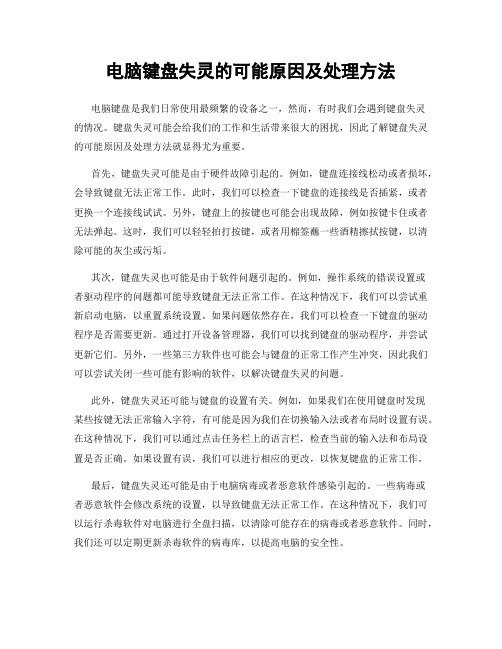
电脑键盘失灵的可能原因及处理方法电脑键盘是我们日常使用最频繁的设备之一,然而,有时我们会遇到键盘失灵的情况。
键盘失灵可能会给我们的工作和生活带来很大的困扰,因此了解键盘失灵的可能原因及处理方法就显得尤为重要。
首先,键盘失灵可能是由于硬件故障引起的。
例如,键盘连接线松动或者损坏,会导致键盘无法正常工作。
此时,我们可以检查一下键盘的连接线是否插紧,或者更换一个连接线试试。
另外,键盘上的按键也可能会出现故障,例如按键卡住或者无法弹起。
这时,我们可以轻轻拍打按键,或者用棉签蘸一些酒精擦拭按键,以清除可能的灰尘或污垢。
其次,键盘失灵也可能是由于软件问题引起的。
例如,操作系统的错误设置或者驱动程序的问题都可能导致键盘无法正常工作。
在这种情况下,我们可以尝试重新启动电脑,以重置系统设置。
如果问题依然存在,我们可以检查一下键盘的驱动程序是否需要更新。
通过打开设备管理器,我们可以找到键盘的驱动程序,并尝试更新它们。
另外,一些第三方软件也可能会与键盘的正常工作产生冲突,因此我们可以尝试关闭一些可能有影响的软件,以解决键盘失灵的问题。
此外,键盘失灵还可能与键盘的设置有关。
例如,如果我们在使用键盘时发现某些按键无法正常输入字符,有可能是因为我们在切换输入法或者布局时设置有误。
在这种情况下,我们可以通过点击任务栏上的语言栏,检查当前的输入法和布局设置是否正确。
如果设置有误,我们可以进行相应的更改,以恢复键盘的正常工作。
最后,键盘失灵还可能是由于电脑病毒或者恶意软件感染引起的。
一些病毒或者恶意软件会修改系统的设置,以导致键盘无法正常工作。
在这种情况下,我们可以运行杀毒软件对电脑进行全盘扫描,以清除可能存在的病毒或者恶意软件。
同时,我们还可以定期更新杀毒软件的病毒库,以提高电脑的安全性。
总之,键盘失灵可能是由于硬件故障、软件问题、设置错误或者电脑感染病毒等原因引起的。
在遇到键盘失灵的情况时,我们可以先检查键盘的连接线是否插紧,或者更换一个连接线试试。
电脑键盘故障的常见原因与解决方法
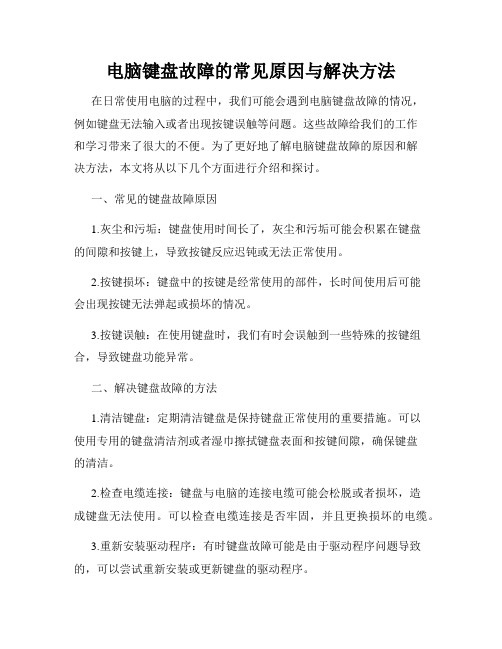
电脑键盘故障的常见原因与解决方法在日常使用电脑的过程中,我们可能会遇到电脑键盘故障的情况,例如键盘无法输入或者出现按键误触等问题。
这些故障给我们的工作和学习带来了很大的不便。
为了更好地了解电脑键盘故障的原因和解决方法,本文将从以下几个方面进行介绍和探讨。
一、常见的键盘故障原因1.灰尘和污垢:键盘使用时间长了,灰尘和污垢可能会积累在键盘的间隙和按键上,导致按键反应迟钝或无法正常使用。
2.按键损坏:键盘中的按键是经常使用的部件,长时间使用后可能会出现按键无法弹起或损坏的情况。
3.按键误触:在使用键盘时,我们有时会误触到一些特殊的按键组合,导致键盘功能异常。
二、解决键盘故障的方法1.清洁键盘:定期清洁键盘是保持键盘正常使用的重要措施。
可以使用专用的键盘清洁剂或者湿巾擦拭键盘表面和按键间隙,确保键盘的清洁。
2.检查电缆连接:键盘与电脑的连接电缆可能会松脱或者损坏,造成键盘无法使用。
可以检查电缆连接是否牢固,并且更换损坏的电缆。
3.重新安装驱动程序:有时键盘故障可能是由于驱动程序问题导致的,可以尝试重新安装或更新键盘的驱动程序。
4.使用按键修复工具:专业的按键修复工具可以帮助检测和修复键盘的问题,例如修复键盘卡顿、按键失灵等。
5.调整键盘设置:有些键盘故障可能是由于误触了特殊的键盘设置造成的。
可以通过调整键盘布局、输入法设置等来解决一些按键误触的问题。
三、预防键盘故障的方法1.保持键盘清洁:定期清洁键盘表面和按键间隙,防止灰尘和污垢积累。
2.避免食物和液体接触键盘:食物和液体容易进入键盘,造成按键故障。
在使用键盘时要特别注意避免食物和液体的接触。
3.轻拍按键:在使用键盘时,用力过大或者敲击过快可能会导致按键损坏。
要保持轻拍按键的习惯,避免用力过度。
4.正确使用特殊按键组合:一些特殊按键组合可能会触发键盘的特殊功能,导致键盘功能异常。
要正确使用特殊按键组合,避免误触。
综上所述,电脑键盘故障的原因主要包括灰尘和污垢、按键损坏以及按键误触等,解决方法包括清洁键盘、检查电缆连接、重新安装驱动程序、使用按键修复工具以及调整键盘设置等。
电脑键盘失灵的故障排查与修复
电脑键盘失灵的故障排查与修复电脑键盘是我们日常使用电脑时的重要设备之一,然而,有时候我们会遇到键盘失灵的问题,这给我们的工作和娱乐带来了不便。
本文将介绍几种常见的失灵原因并提供相应的解决方法,帮助大家排查并修复电脑键盘失灵问题。
一、物理连接故障首先,我们要确保键盘与电脑正确连接。
当键盘失灵时,可以检查键盘连接是否牢固。
首先,将键盘电缆从电脑上拔出,然后重新插入确保连接紧密。
如果使用的是无线键盘,可以检查电池是否正常工作,并尝试重新与电脑进行配对。
如果以上操作无效,我们可以尝试将键盘连接到其他设备上进行测试,以判断是键盘本身出现故障还是与电脑的连接问题。
二、驱动程序问题驱动程序是电脑与键盘之间进行通信的桥梁。
如果键盘失灵,检查驱动程序是否正常运行是很重要的。
我们可以通过以下步骤来检查和修复驱动程序问题。
1. 在开始菜单中搜索“设备管理器”,并打开该应用程序。
2. 在设备管理器中找到“键盘”选项,并展开该选项。
3. 右键点击键盘设备,并选择“卸载设备”选项。
4. 在弹出的对话框中确认卸载键盘设备。
5. 重新启动电脑,系统会自动重新安装键盘驱动程序。
如果驱动程序问题导致的键盘失灵,通过以上操作通常可以解决问题。
三、按键冲突有时候,键盘失灵可能是由于按键冲突造成的。
按键冲突指的是同时按下多个键,导致键盘无法正确响应。
为了解决按键冲突问题,我们可以尝试以下方法。
1. 检查键盘布局设置。
在开始菜单中搜索“键盘设置”,并打开该设置项。
确保键盘布局设置正确,没有产生冲突。
2. 清洁键盘。
有时候键盘下面的灰尘和污渍会导致按键无法正常弹起,造成按键冲突。
可以使用气喷罐或者洁净剂轻轻清洁键盘,清除污渍和灰尘。
清洁键盘之后,重新使用键盘,检查是否还存在按键冲突的问题。
四、操作系统设置问题有时候,键盘失灵可能是由于操作系统设置问题造成的。
我们可以尝试以下方法来解决这类问题。
1. 在开始菜单中搜索“语言设置”,并打开该设置项。
为什么电脑键盘按键失灵
为什么电脑键盘按键失灵电脑键盘是我们日常工作和生活中不可或缺的工具之一。
然而,有时候我们可能会遇到电脑键盘按键失灵的情况,这给我们的使用带来了很大的不便。
那么,为什么电脑键盘按键会失灵呢?下面,我们将从硬件故障和软件问题两个方面来探讨。
一、硬件故障1. 按键磨损:长时间的使用会导致键盘按键的磨损,特别是常用的按键(如回车键、空格键等)。
这会导致按键变得不够灵敏,或者干脆无法按下。
特别是那些键盘手感较差的廉价键盘,更容易出现按键失灵的情况。
2. 积灰或脏污:键盘的间隙很容易积灰或脏污,尤其是那些不易拆卸的键盘。
随着时间的推移,灰尘和脏污会渗入键盘中的开关,影响按键的正常触发。
这时候清洁键盘是解决问题的好方法,可以使用专业的键盘清洁剂或者用软刷清理键盘缝隙。
3. 键盘线缆故障:键盘线缆是键盘与电脑连接的纽带,长时间的使用会导致线缆受损。
这会导致键盘与电脑的连接不稳定,甚至完全无法连接。
如果键盘分离式的,可以尝试更换新的线缆;如果键盘和电脑是一体式的,那可能需要更换整个键盘。
二、软件问题1. 驱动程序错误:键盘驱动程序是使键盘与操作系统进行通信的关键。
如果驱动程序出现错误,就会导致键盘无法正常工作。
为了解决这个问题,可以通过更新或重新安装键盘驱动程序来解决。
2. 操作系统错误:有时候键盘失灵可能是操作系统出现问题。
例如,操作系统的更新、安装新软件或驱动程序可能会导致键盘失灵。
在这种情况下,重启计算机可能是解决问题的简单方法。
3. 键盘布局设置错误:有时候键盘按键失灵的原因是由于键盘布局设置错误。
在不同的操作系统和不同的语言环境下,键盘布局设置可能会有所不同。
在这种情况下,检查键盘布局设置并进行调整可能会解决问题。
总结:在日常使用中,键盘按键失灵可能是由于硬件故障或软件问题引起的。
硬件故障包括按键磨损、积灰或脏污和键盘线缆故障等。
而软件问题包括驱动程序错误、操作系统错误和键盘布局设置错误等。
为了避免键盘按键失灵,我们应该经常保持键盘的清洁,避免长时间使用导致的按键磨损,以及保持操作系统和驱动程序的更新。
键盘失灵个别字母不灵的解决方法
键盘失灵个别字母不灵的解决方法
键盘个别字母失灵可能是由于多种原因引起的,包括物理损坏、软件问题或者其他因素。
以下是一些可能的解决方法:
1. 清洁键盘,有时候键盘失灵是因为灰尘或碎屑进入了键盘内部,导致按键无法正常工作。
可以尝试用压缩空气或者键盘清洁剂
清理键盘。
2. 检查连接,如果是外接键盘失灵,可以检查键盘连接是否良好,重新插拔连接线,确保连接牢固。
3. 重启电脑,有时候键盘失灵可能是暂时的软件问题,可以尝
试重新启动电脑,看是否能够解决问题。
4. 更新驱动程序,如果是内置键盘失灵,可以尝试更新键盘的
驱动程序,有时候旧的或者损坏的驱动程序会导致键盘失灵。
5. 检查系统设置,有时候键盘失灵可能是因为系统设置问题,
可以在控制面板或者系统偏好设置中检查键盘设置,确保没有误操
作或者错误设置。
6. 检查病毒或恶意软件,有时候键盘失灵可能是因为系统感染了病毒或者恶意软件,可以运行杀毒软件进行全面扫描。
7. 更换键盘,如果以上方法都无法解决问题,可能键盘本身出现了物理损坏,需要更换新的键盘。
希望以上方法能够帮助你解决键盘失灵的问题。
如果问题依然存在,建议寻求专业人士的帮助。
解决电脑中的键盘故障问题
解决电脑中的键盘故障问题电脑是现代人生活中不可或缺的工具,而键盘作为电脑的输入设备,经常会遇到故障问题。
本文将介绍几种常见的键盘故障,并提供解决方案。
一、键盘无法正常工作当键盘无法正常工作时,可能是由于以下原因导致的:1. 物理损坏:键盘上的某个键或整个键盘可能遭到了物理损坏。
解决方法是检查键盘是否受到损坏,如果是,则需要更换键盘。
2. 连接问题:键盘可能没有正确连接到电脑。
此时,可以尝试重新连接键盘或更换连接线。
3. 驱动程序问题:键盘的驱动程序可能需要更新或重新安装。
可以通过进入设备管理器,找到键盘设备并更新或重新安装驱动程序来解决此问题。
二、键盘上的按键无效当键盘上的某些按键无法正常工作时,可能是以下原因导致的:1. 按键卡住:键盘可能有灰尘或其他污垢导致按键卡住。
此时,可以尝试使用压缩气罐清洁键盘,或者轻轻拆开键帽进行清洁。
2. 键盘布线故障:键盘的布线可能出现问题,导致某些按键无效。
解决方法是检查键盘布线是否松动或损坏,如果是,则需要修复或更换键盘。
3. 操作系统设置问题:键盘的某些按键可能被操作系统设置禁用了。
可以进入控制面板或系统设置,检查键盘设置并恢复默认设置。
三、键盘打字重复或跳字键盘在使用过程中,可能会出现重复打字或跳字的情况。
以下是一些可能的原因和解决方法:1. 按键灵敏度设置问题:键盘的按键灵敏度设置可能过高,导致重复打字。
可以调整按键灵敏度设置来解决此问题。
2. 按键冲突:某些键盘布局可能会导致按键冲突,导致跳字。
可以更换键盘布局或尝试调整手指位置来避免按键冲突。
3. 驱动程序问题:键盘的驱动程序可能需要更新或重新安装。
可以通过进入设备管理器,找到键盘设备并更新或重新安装驱动程序来解决此问题。
四、键盘灯无法正常显示有些键盘上面有一些指示灯,如Num Lock、Caps Lock等,用来指示按键状态。
但有时这些指示灯可能无法正常显示。
以下是一些解决方法:1. 检查连接问题:键盘可能没有正确连接到电脑,导致指示灯无法正常显示。
- 1、下载文档前请自行甄别文档内容的完整性,平台不提供额外的编辑、内容补充、找答案等附加服务。
- 2、"仅部分预览"的文档,不可在线预览部分如存在完整性等问题,可反馈申请退款(可完整预览的文档不适用该条件!)。
- 3、如文档侵犯您的权益,请联系客服反馈,我们会尽快为您处理(人工客服工作时间:9:00-18:30)。
本文整理于网络,仅供阅读参考
电脑键盘突然失灵怎么回事
电脑键盘突然失灵的解决方法:
首先要看你使用的是无线键盘还是有线键盘,如果是无线键盘是不是电池没电了,那就换块新的试试吧!
接下来要看你的键盘是部分失灵还是全部失灵。
部分失灵一般情况台式机是小键盘失灵的多,那是你无意中把小键盘锁住了,点击“num lock”键就可以打开。
如果是笔记本电脑的部分键盘失灵,也可能是你无意中按到了“fn+num lk”键,把小键盘打开了,再铵这两个键把小键盘关闭就可以了。
如果是整个键盘失灵,那你可以把键盘插头拔下来,再插上看看效果。
你的键盘要是圆头的不是usb接口的一定要先关机在操作。
要是上述办法都不管事,可以重新启动一次电脑看看效果,一般情况都可以解决。
如还有管事要是台式机可以把键盘拔下来,换台电脑试一试可不可以用,有可能是你的键盘坏了。
